شرح تركيب تعليقات الفيس بوك على البلوجر facebook
طريقة تركيب صندوق تعليقات الفيس بوك لبلوجر لكل القوالب
 |
شرح تركيب تعليقات الفيس بوك على البلوجر facebook |
فى هذه التدوينة سأتطرق
لطريقة تركيب تعليقات الفيس بوك التى اضحت جميع الشروحات على المواقع و
المنتديات العربية غير كاملة او معظم الطرق لا تكون مناسبة مع كل القوالب
لكن هنا فى مدونة كراكيب لأول مرة حصرياً شرح كامل لتركيب التعليقات + امكانية مساعدتك فى حالة فشلت فى تركيبها
و انا اعدك بأنك لن تضطر لرجوع لأحد
كل ما عليك تنفيذ هذه الخطوات بأنتباه شديد
و يجب قراءة كل تفاصيل التدوينة بشدة حتى لا تقع فى أية أخطاء
الخطوة الأولى
نبذة عن الخطوة يجب عليك إنشاء تطبيق على الفيس بوك
الطريقة
بعدها سيظهر لك محتوى املأه فى الخانة الأولى بأسم التطبيق الذى تريد
على سبيل المثال نحن فى هذه التدوينة أسم التطبيق تعليقات كراكيب
و بعد إكمال البيانات اضغط متابعة
و حينها سيظهر لك مثل هذه الصورة فى الأسفل
يجب عليك نسخ هذا الرقم المحدد باللون الأحمر لأننا سنحتاجة فيما بعد
الرقم الذى تحت
App ID/API Key
 |
طريقة تركيب صندوق تعليقات الفيس بوك لبلوجر لكل القوالب |
توجه بعدها لـ Edit Settings لتعديل بعض النقاط الهامة
إذا كنت تستعمل نطاق بلوجر المجانى يجب عليك وضع blogspot.com فى خانة App Domains
و كتابة رابط مدوتك كامل فى خانة Site URL
و أخيراً و ليس أخراً للأنتهاء من هذه الجزئية يجب عليك النزول لأخر الصفحة و الضغط على حفظ التغييرات
الخطوة الثانية
نبذة عن الخطوة يجب عليك الذهاب إلى قالب
المدونة من لوحة التحكم و تعديل بعض الأكواد اللازمة و يجب ايضاً أتخاذ
الحذر و من الأفضل أتخاذ نسخة أحتياطية لقالب المدونة فى حين قمت بالخطوات
بشكل خاطئ ، فحينها تستطيع العودة للقالب قبل التعديل مرة أخرى
الطريقة
أذهب لقالب المدونة و قم بالبحث عن هذا الكود <html
وبعده مباشرتاً أضف هذا الكود 

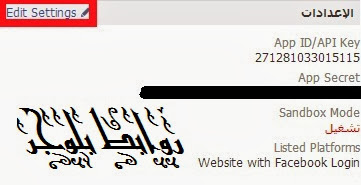










0 التعليقات:
إرسال تعليق